在win7操作系统下,用户在安装好系统后,默认情况下,在桌面会生成一个名为“我的文档”的文件夹,用户从网上下载的音乐、图片、视频等会自动保存到该文件夹下,以方便用户查看。不过,在win10系统下,该文件夹是以你登录系统的用户名(如Administrator)命名的。下面,小编为您介绍一下将该文件夹添加到桌面的操作方法,还不太熟悉的用户一起来看一下吧。

操作方法
1、win10用户首先在桌面空白处单击鼠标右键,选择“个性化”:
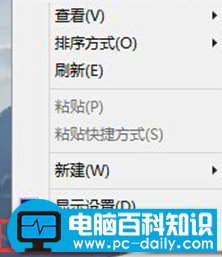
2、然后点击“主题”选项,再点击设置窗口右面的“桌面图标设置”按钮:
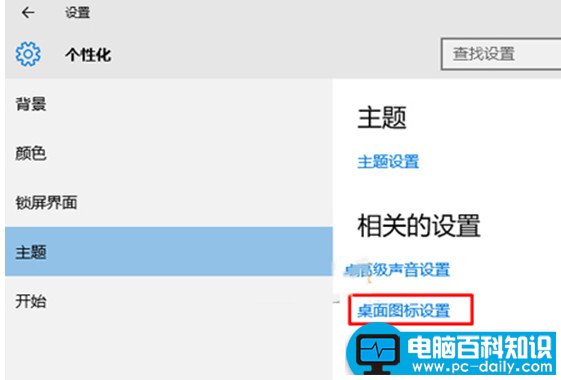
3、在打开的桌面图标设置窗口,勾选“用户的文件”选项即可:
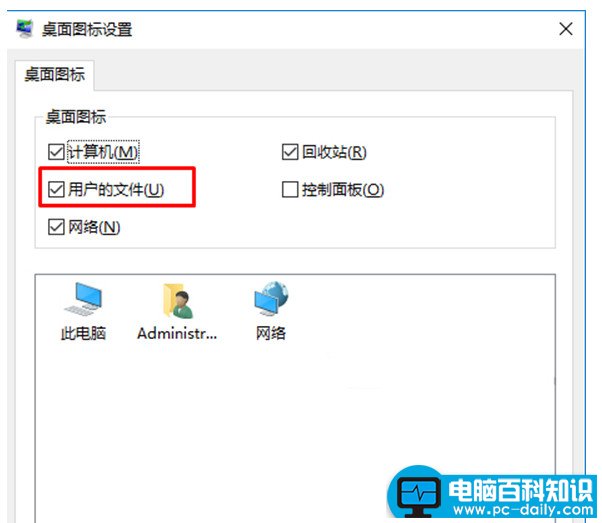
以上就是win10系统中在桌面添加Administrator文档的具体方法,希望对大家有所帮助。